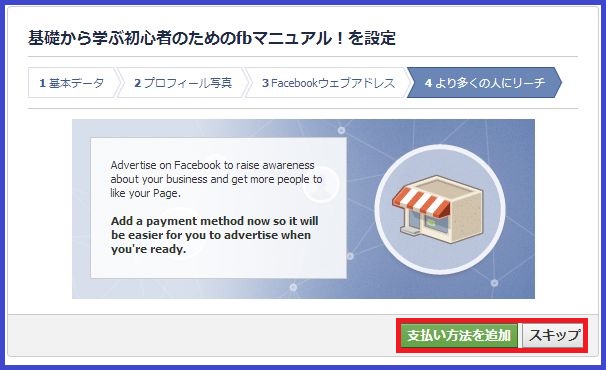フェイスブックには、個人用のタイムラインとは別に、ビジネスやコミュニティ活動などに利用のできるFacebookページという機能があります。
こちらも無料で複数作成することができ、グループのような少人数の活動とは違い『いいね!』の数に制限もありません。
アーティストが自らのファンを増やしたり、企業が自社商品の宣伝を行ったりするのに適しています。
フェイスブックアカウントを持つ人なら、実際の団体の代表や、正式の代理人であれば誰でもFacebookページを作成することができます。
(例えば、あなたがある有名人の熱烈なファンで、ファンクラブを作成したとします。ファンクラブの正式な代表であればFacebookページを作成できる、ということです。)
今回は実際にFacebookページを作成してみましょう。
ではさっそくFacebookページの作成画面に移動します。
ホーム画面メ左側メニュー内より『Facebookページ』『もっと見る』をクリックします。
画面右上にある『Facebookページを作成』をクリックします。
》カテゴリの選択
Facebookページ作成画面に移動しました。
まずは下の6つのカテゴリの中から、あなたの作成したいページのカテゴリを選択する必要があります。
『地域ビジネスまたは場所』
『会社名または団体名』
『ブランドまたは製品』
『著名人、芸能人など』
『芸能・エンタメ』
『慈善活動またはコミュニティ』
例えば、あなたが芸能人や何かの著名人なら『著名人、芸能人など』から、企業からのページの作成なら『会社名または団体名』もしくは『ブランドまたは団体名』、地域ビジネスをやっているのなら『地域ビジネスまたは場所』といった感じで選択します。
個人利用の場合、ちょっと選択に悩むかもしれませんが、カテゴリはFacebookページ作成後も変更できますのでご安心を。
今回は『ブランド・団体名』を選択してみます。
『ブランドまたは製品』の中から、自分のページがどんな内容のものかを考えて、一覧の中から選択します。カテゴリ名はページの名前と同様、検索結果に表示されるようになります。
今回は『ウェブサイト』を選択します。
カテゴリの下の入力枠にFacebookページの名前を入力します。ページ名もあとで変更はできますが、『いいね!』の数が200件以上になると変更できなくなりますので、始めからよく考えておきましょう。
作成する名前の禁止事項はいくつかあり、『不適切な言葉』、『不適切な大文字の使用』、『記号』、『長い説明』、『Facebookという言葉やその変形』、『一般的な地名』といったものがあります。
名前が禁止事項に触れており認められない場合は、下のような表示が出て、先へ進めないようになっています。
『Facebook』や『フェイスブック』といったフェイスブックに関した名前、または『!』や『TM』などの記号などは使用できません。
詳しくはこちらのページを参考にされてください。
カテゴリ、名前が決まったら、利用規約にチェックをして『スタート』をクリックします。
》基礎データの入力
次にページ基礎データを入力しましょう。
ページの説明、Webサイトなどの情報を入力して、最後に『情報を保存』をクリックします。
なお、ここでは情報をすべて入力するまでは、次のプロフィール写真には進めません。
》プロフィール写真
プロフィール写真の登録です。
こちらはあとでゆっくりと設定できますのでスキップしてしまいましょう。
》Facebookウェブアドレス
作成するFacebookページのURLを設定することができます。
http://www.facebook.com/のあとに続く部分を、ユーザーネームとして登録することができます。
例えば、あなたが管理するブランドや団体の名前を、英字を使用して設定できます。
ただし、設定後、一度しか変更はできませんので、あとでゆっくりと考えたい方はスキップしましょう。
》支払いの設定
こちらでは広告を利用して、あなたのFacebookページをアピールするために、お支払い方法(クレジットカード/デビットカード、Paypal、引き落としから)の設定ができます。
こちらもあとで設定できますので、スキップしてしまいましょう。
Facebookページが作成され、簡単な操作マニュアルが表示されています。
すでにページは作成され、『公開』されている状態ですが、中身の何もない状態で『いいね!』をしても意味がないので『スキップ』をクリックしましょう。
》ひとまず非公開設定にする
これで、コンテンツの何もないFacebookページが作成されました。
すでに公開されている状態ですので、とりあえずページの内容が充実されるまでは『非公開』の設定にしておきたいと思います。
画面上部の『Facebookページを編集』をクリックします。
表示される一覧から『設定を編集』をクリックします。
設定の画面に移動しました。
一番上に見える『公開範囲』をクリックします。
『非公開ページ』にチェックを入れて、『変更を保存』をクリックします。
これで設定が『非公開』となりました。
ページの内容を充実させてから『公開』しましょう。
最後に・・・
Facebookページが作成できました。
Facebookページは作成してからの運営が大切です。
管理人として、ユーザーが興味を引くような投稿をしたり、アプリを追加したりして魅力的なページにしていきましょう。

+-+%E3%82%B3%E3%83%94%E3%83%BC+-+%E3%82%B3%E3%83%94%E3%83%BC+-+%E3%82%B3%E3%83%94%E3%83%BC+-+%E3%82%B3%E3%83%94%E3%83%BC+-+%E3%82%B3%E3%83%94%E3%83%BC+-+%E3%82%B3%E3%83%94%E3%83%BC+-+%E3%82%B3%E3%83%94%E3%83%BC+-+%E3%82%B3%E3%83%94%E3%83%BC+-+%E3%82%B3%E3%83%94%E3%83%BC+-+%E3%82%B3%E3%83%94%E3%83%BC+-+%E3%82%B3%E3%83%94%E3%83%BC+-+%E3%82%B3%E3%83%94%E3%83%BC+-+%E3%82%B3%E3%83%94%E3%83%BC+-+%E3%82%B3%E3%83%94%E3%83%BC+-+%E3%82%B3%E3%83%94%E3%83%BC+-+%E3%82%B3%E3%83%94%E3%83%BC+-+%E3%82%B3%E3%83%94%E3%83%BC.png)